FacebookコメントのGIFを削除する方法
公開: 2022-09-22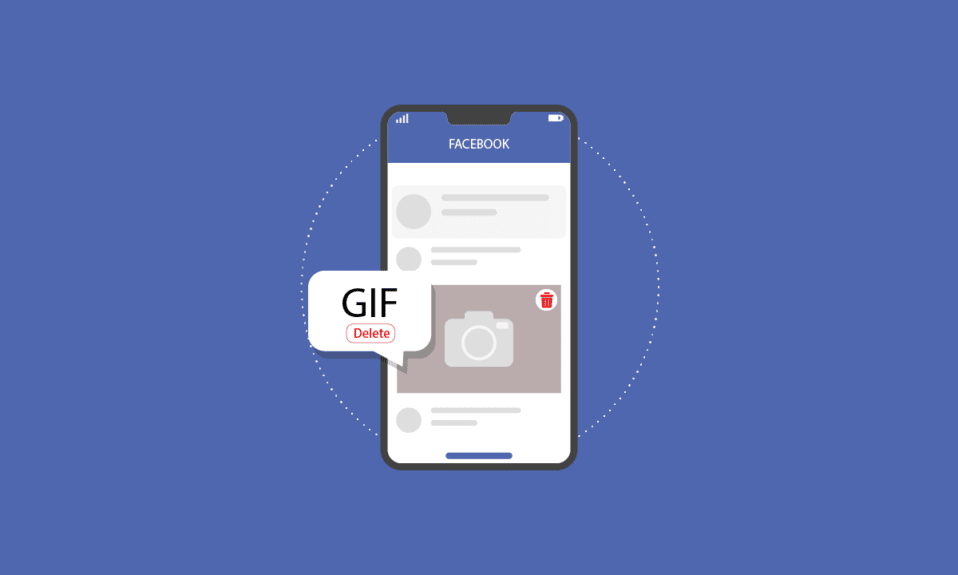
Facebook は、人々とのコミュニケーション方法に革命をもたらし、世界中の人々とつながるための機能を作成しました。 また、友達の投稿にコメントして楽しんでいます。 しかし、間違った GIF にコメントして、それを削除したいと思ったことはありませんか? ここでは、Facebook コメントの GIF を削除し、Facebook でステッカーと GIF を削除する方法について説明します。 また、メッセンジャーでGIF履歴を削除してGIFの送信を取り消す方法も学びます。
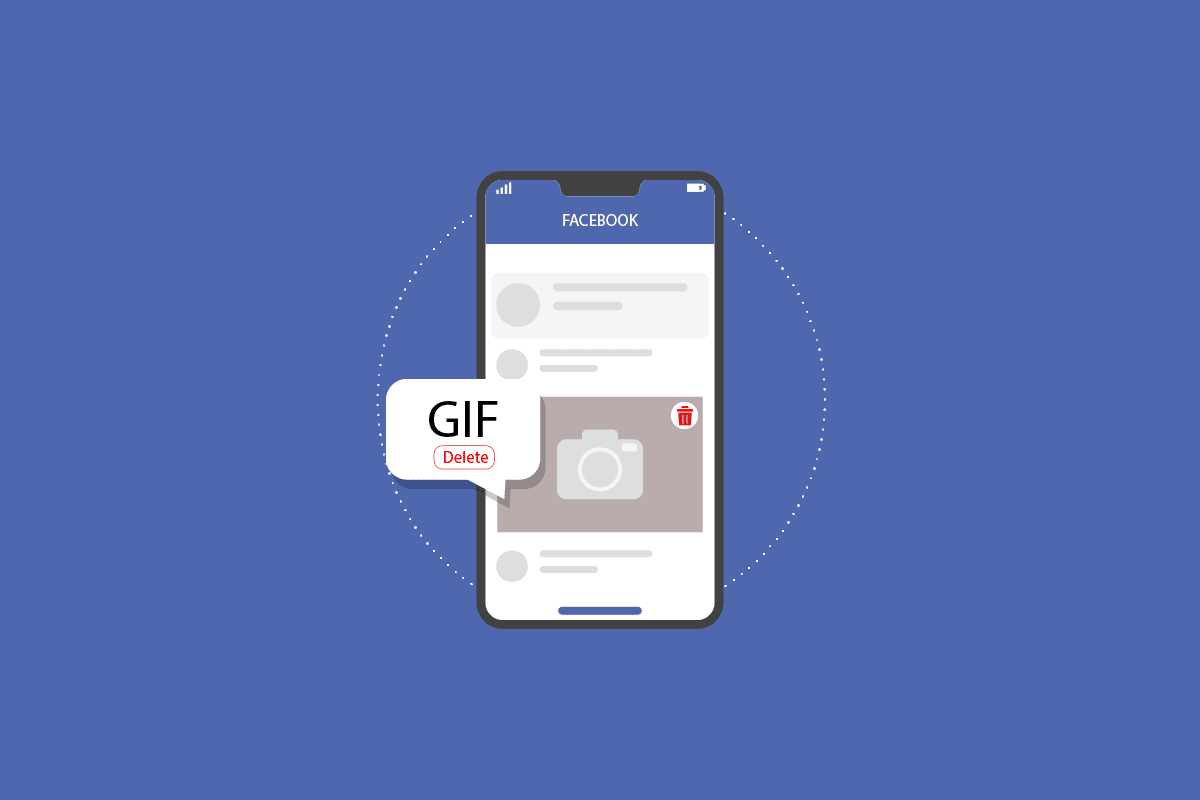
コンテンツ
- FacebookコメントのGIFを削除する方法
- FacebookのGIFとは何ですか?
- どうすればGIFをオフにできますか?
- FacebookでステッカーやGIFを削除するにはどうすればよいですか?
- Facebookで共有したGIFを削除するにはどうすればよいですか?
- Facebookに誤って投稿したGIFを削除するにはどうすればよいですか?
- FacebookのコメントメッセンジャーにGIFを投稿する方法は?
- Facebook コメントの GIF を削除する方法
- Facebook AndroidでGIFコメントを削除するにはどうすればよいですか?
- iPhoneでGIFを削除するにはどうすればよいですか?
- GIF履歴を削除するにはどうすればよいですか?
- FacebookでGIFを編集するにはどうすればよいですか?
- GIF は Facebook のどこに行ったのですか?
- MessengerでGIFの送信を取り消すにはどうすればよいですか?
FacebookコメントのGIFを削除する方法
FacebookのコメントでGIFを削除する方法を詳細に説明する手順を見つけるために、さらに読み続けて、理解を深めるための便利なイラストを見つけてください.
FacebookのGIFとは何ですか?
GIF はGraphic Interchange Formatの略で、ユーザーは短いモーション リアクションをコメントやメッセージに伝達できます。
どうすればGIFをオフにできますか?
キーボードのEscape キーを押すと、GIF をオフにすることができます。
FacebookでステッカーやGIFを削除するにはどうすればよいですか?
Facebook でステッカーや GIF を削除したい場合、ステッカー パックは簡単に削除できますが、GIF は削除できません。 以下の手順に従います。
1. Messenger アプリで会話を開きます。
2. テキスト フィールドから絵文字アイコンをタップします。

3. 上からステッカーのアイコンをタップします。
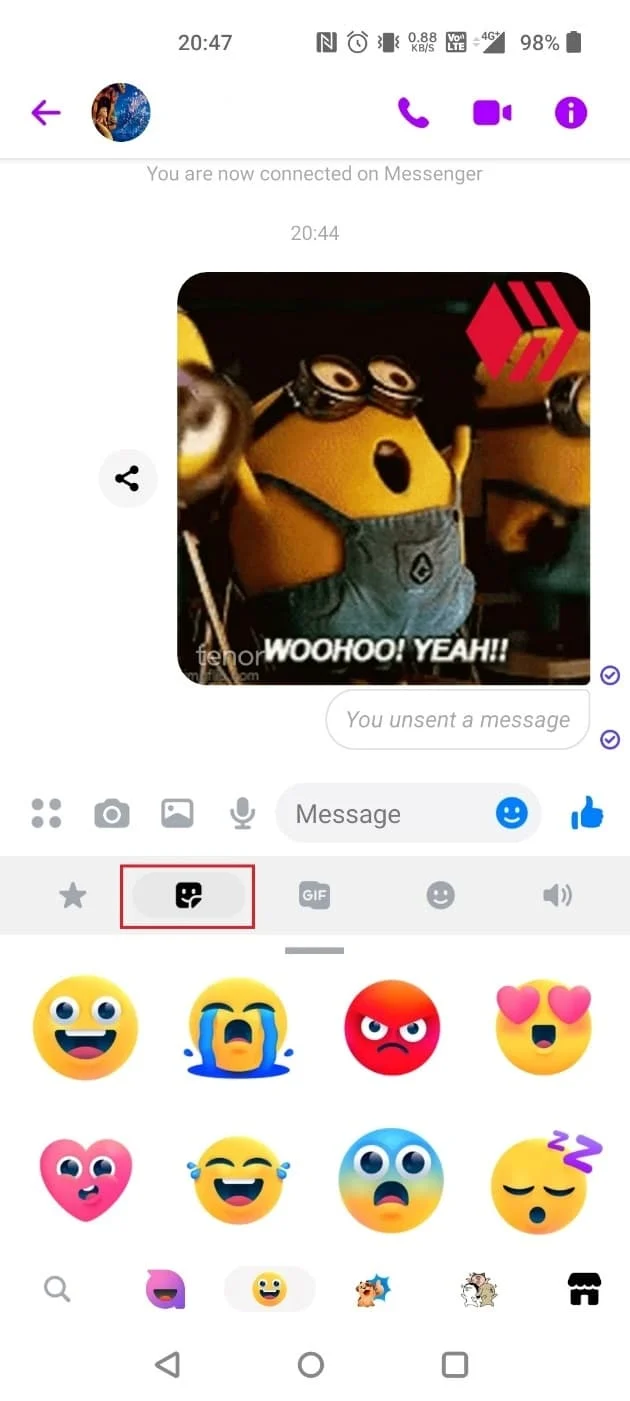
4. 右下のショップ アイコンをタップします。
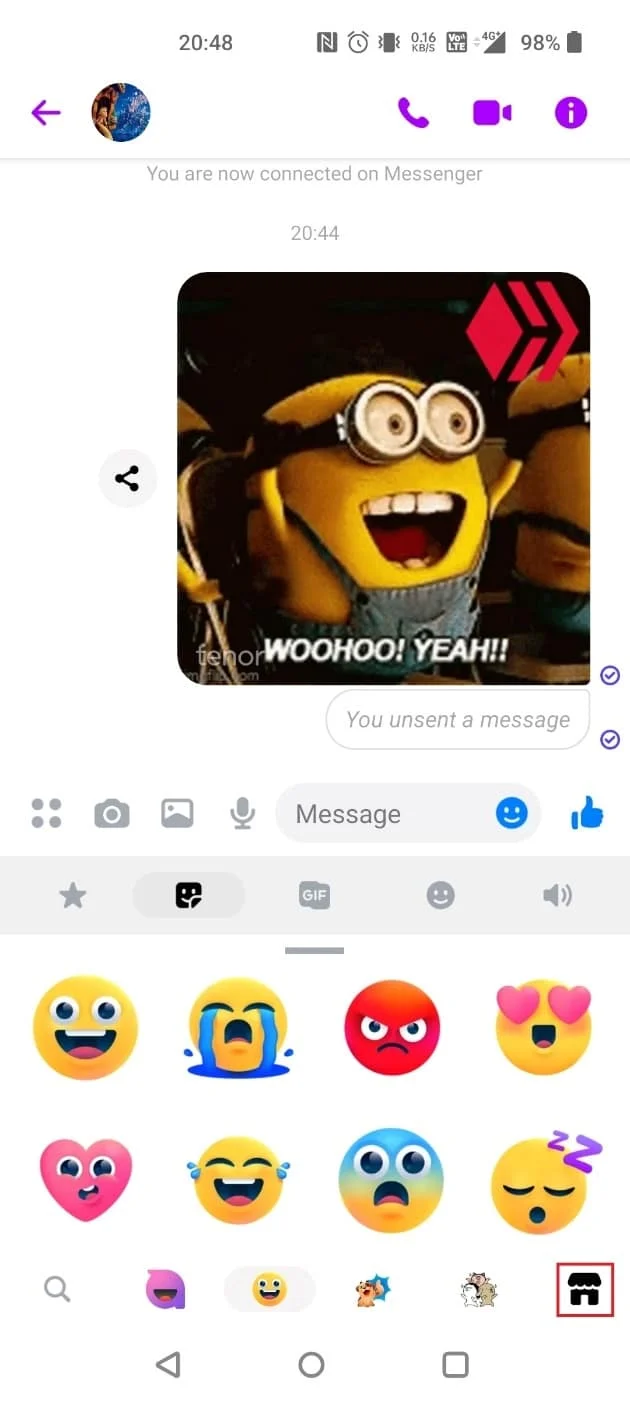
5. [ステッカー] タブをタップします。
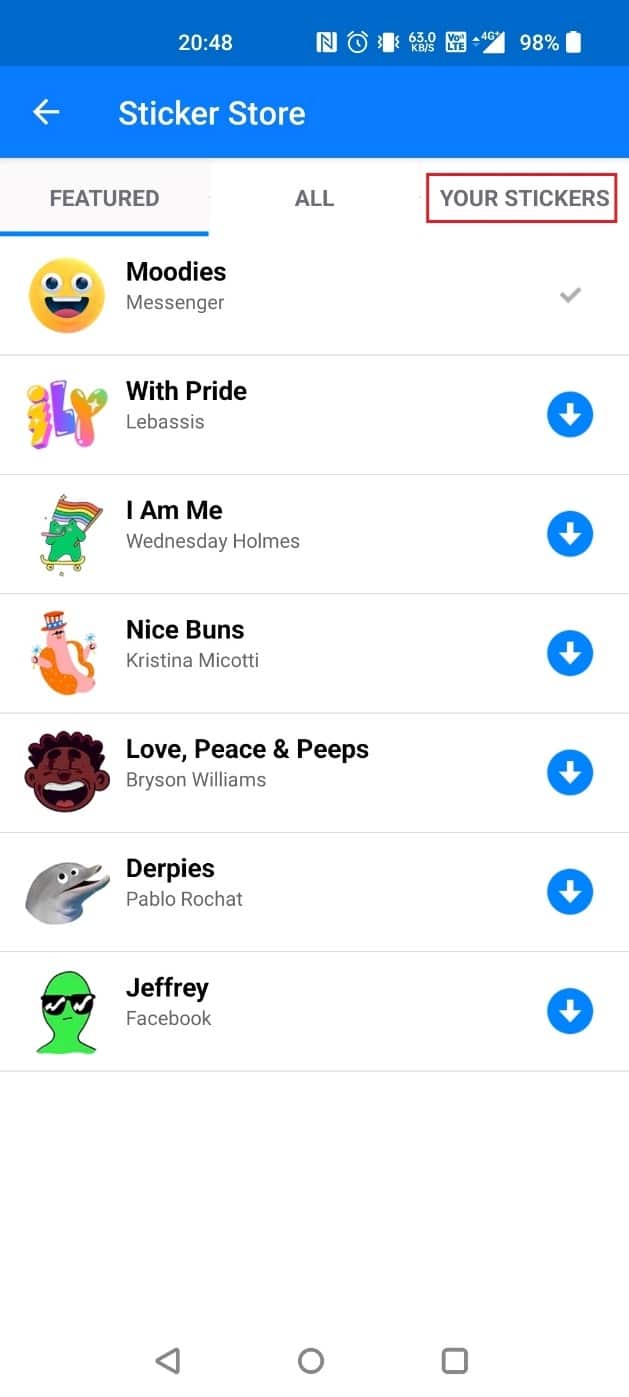
6. 右上隅から編集をタップします。
![右上隅にある [編集] をタップします。](/uploads/article/5819/hboAZN2mLqaR4YH4.jpeg)
7. 以下に示すように、削除するステッカーの横にある削除アイコンをタップします。
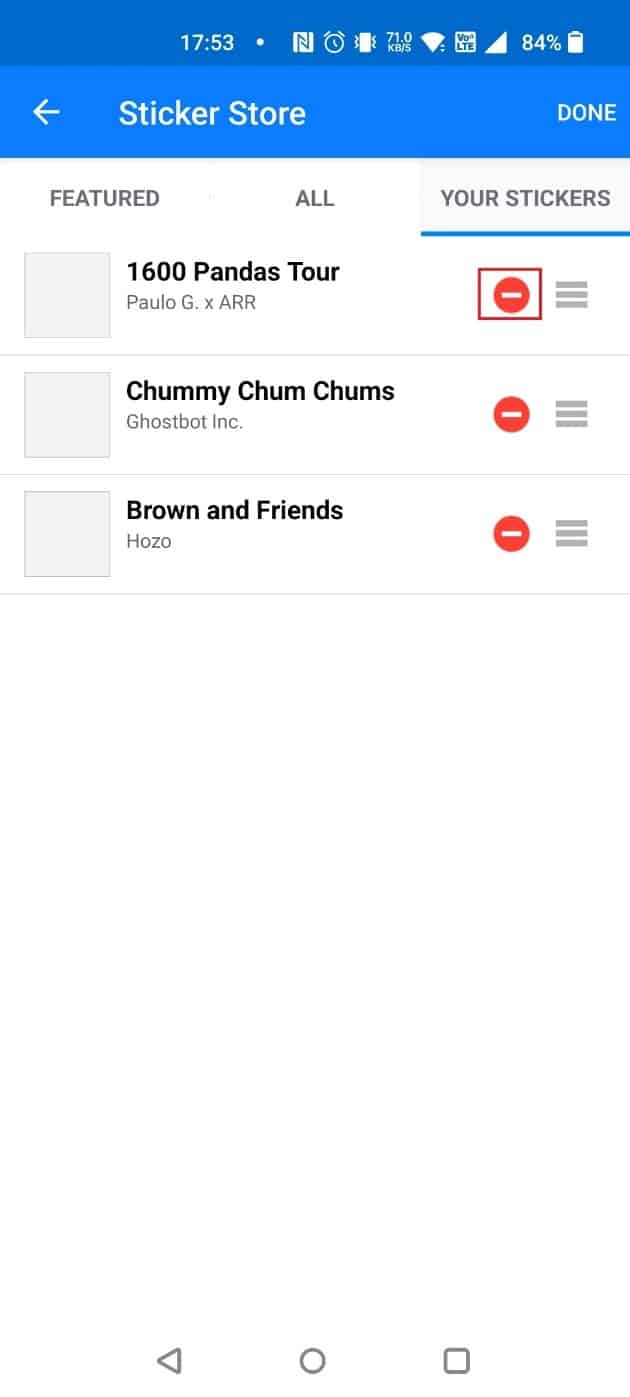
また読む:古いFacebookアカウントを削除する方法
Facebookで共有したGIFを削除するにはどうすればよいですか?
デバイスに応じて、次のいずれかの方法に従います。
オプション I: デスクトップ上
1. GIF を共有した会話を開きます。
2. 削除する GIF の横にある三点アイコンをクリックします。
3.削除を選択します。
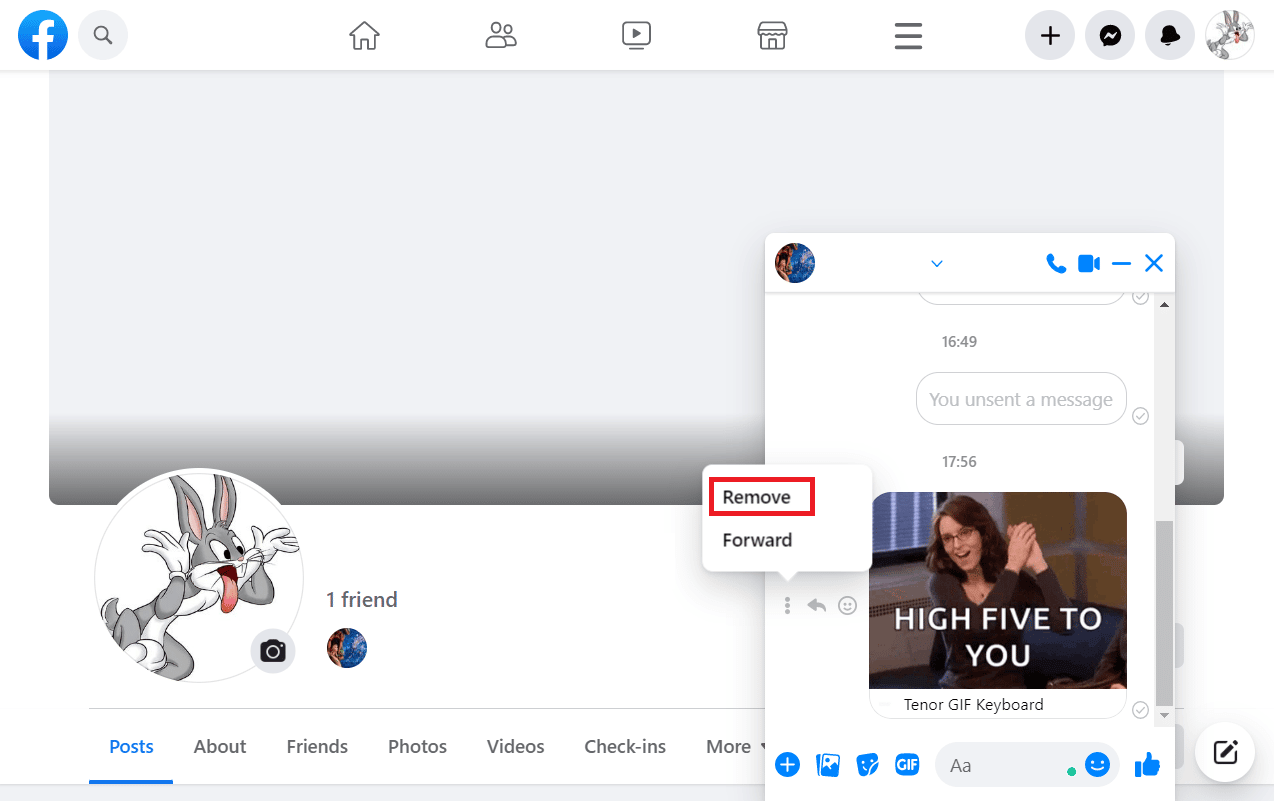
4. [ Unsend for everyone ] ラジオ ボタンを選択し、プロンプトから [ Remove ] をクリックします。
![[すべてのユーザーに送信しない] を選択し、プロンプトで [削除] をクリックします。](/uploads/article/5819/3t8SachD6QVfvXG1.png)
オプション II: モバイルアプリで
1.メッセンジャーで目的の会話を開きます。
2. 削除したいGIFを長押しし、下部にある [その他] をタップします。
![削除したいGIFを長押しし、下部にある[その他]をタップします](/uploads/article/5819/mJxlLL6cFpsVFI43.jpeg)
3. ポップアップから削除をタップします。
![ポップアップで [削除] をタップ | FacebookのコメントでGIFを削除する方法| MessengerでGIFの送信を取り消す](/uploads/article/5819/Y57IIZqYgNYyLapQ.jpeg)
4.送信取り消し をタップします。
注: [ Remove for you ] を選択すると、あなただけが削除され、受信者には引き続き表示されます。
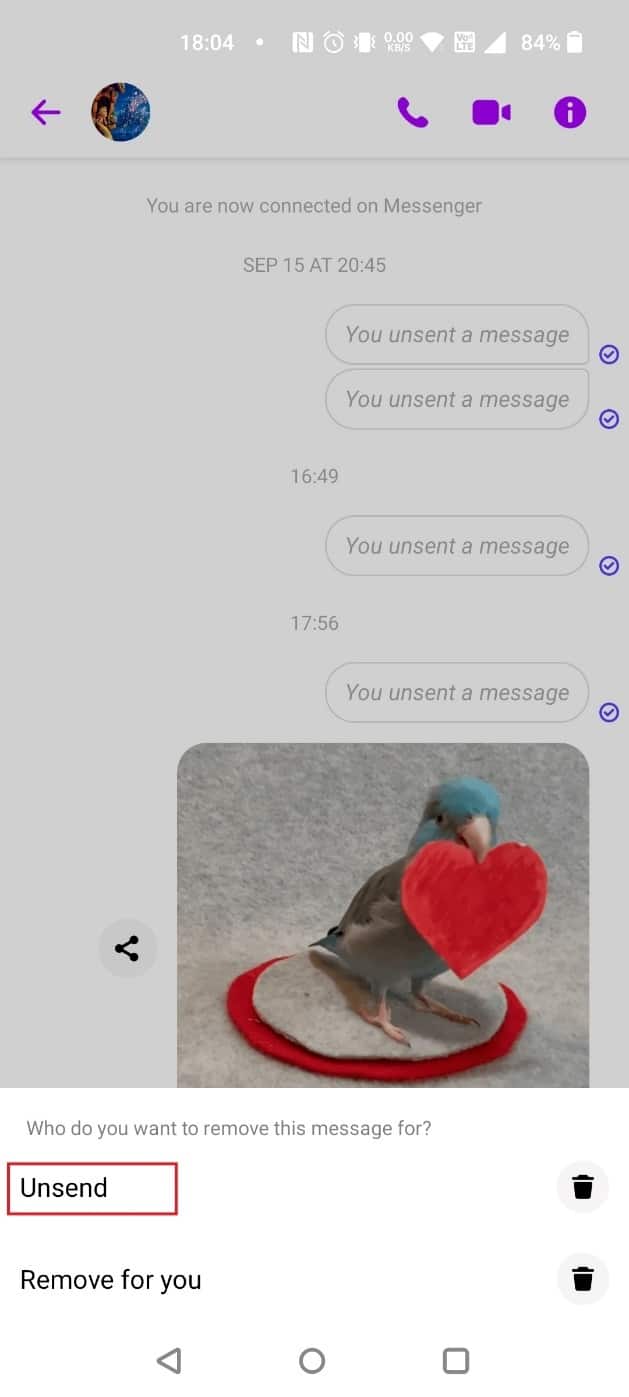
Facebookに誤って投稿したGIFを削除するにはどうすればよいですか?
使用するデバイスに応じて、次のいずれかの方法に従ってください。
オプション I: デスクトップ上
1.目的の投稿に移動します。
2. GIF コメントのプロフィール名の横にある三点アイコンをクリックします。
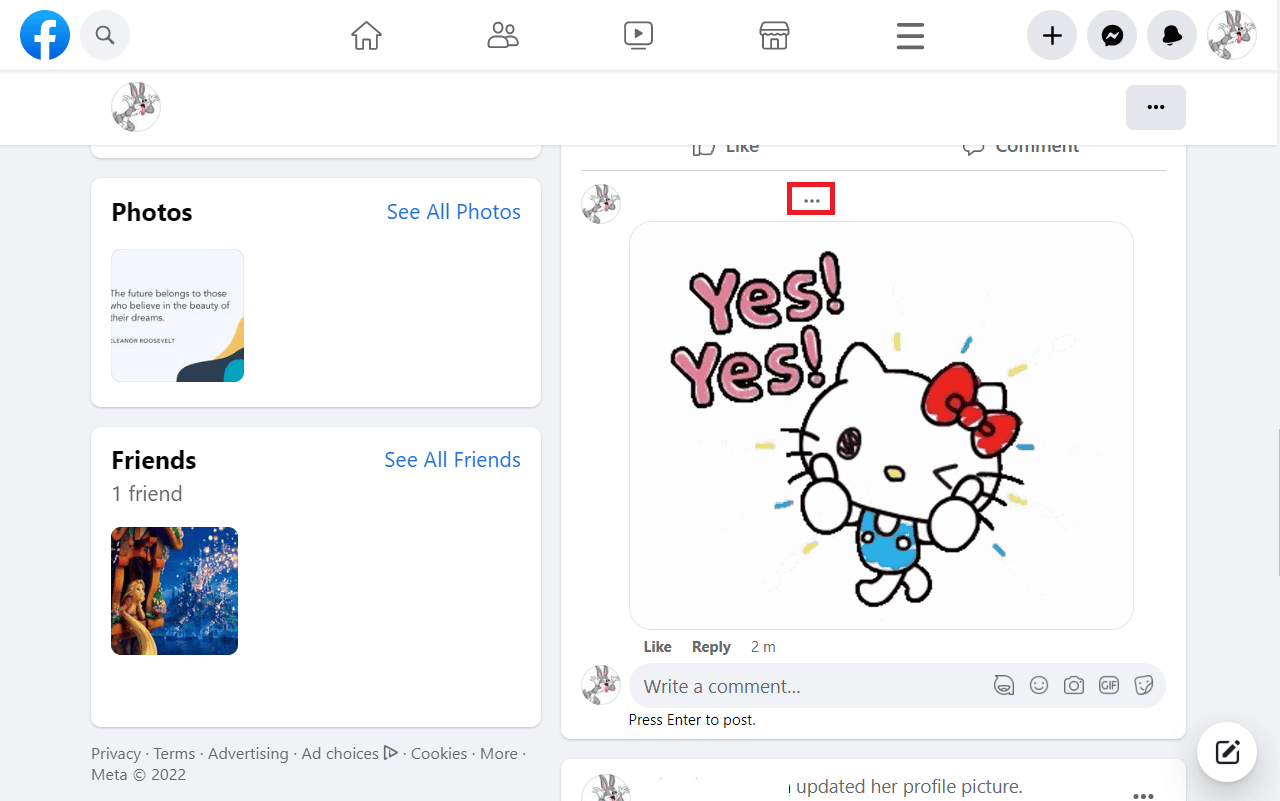
3.削除 をクリックします。
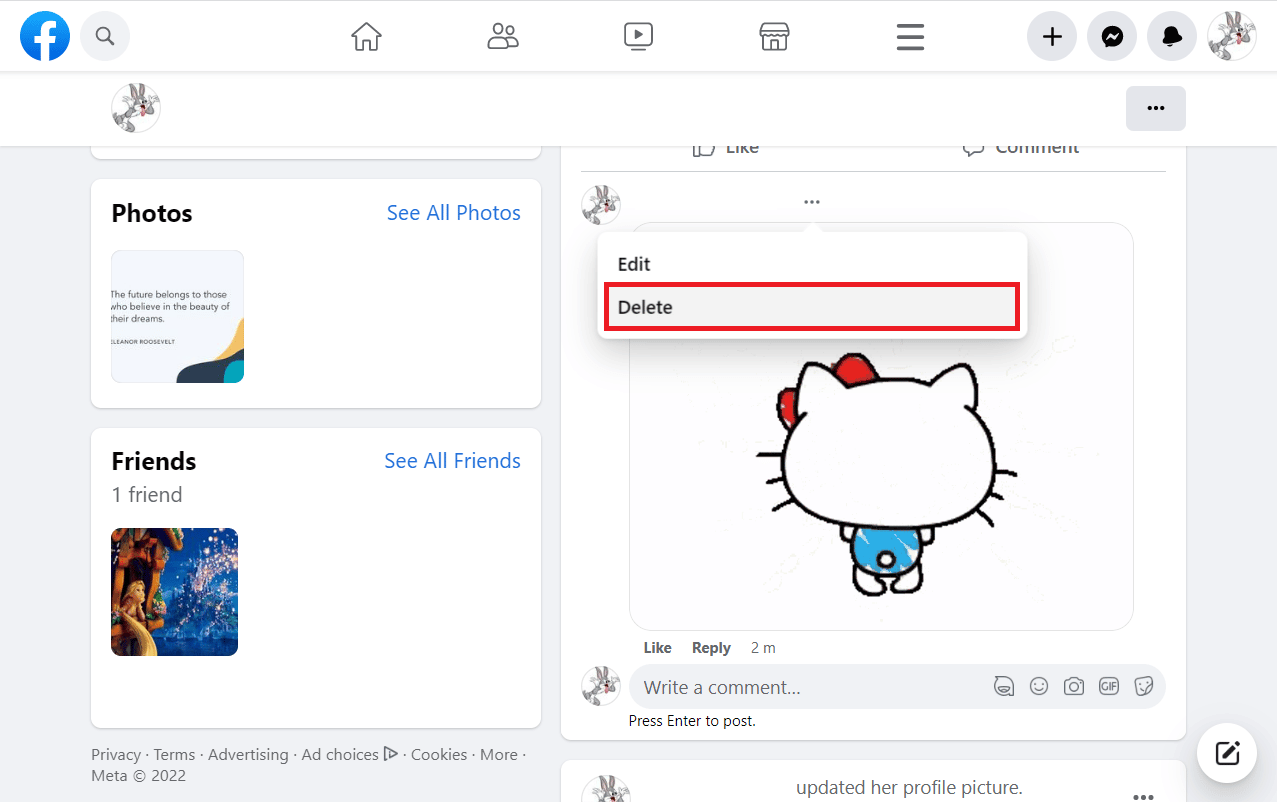
4. ポップアップから [削除]をクリックします。
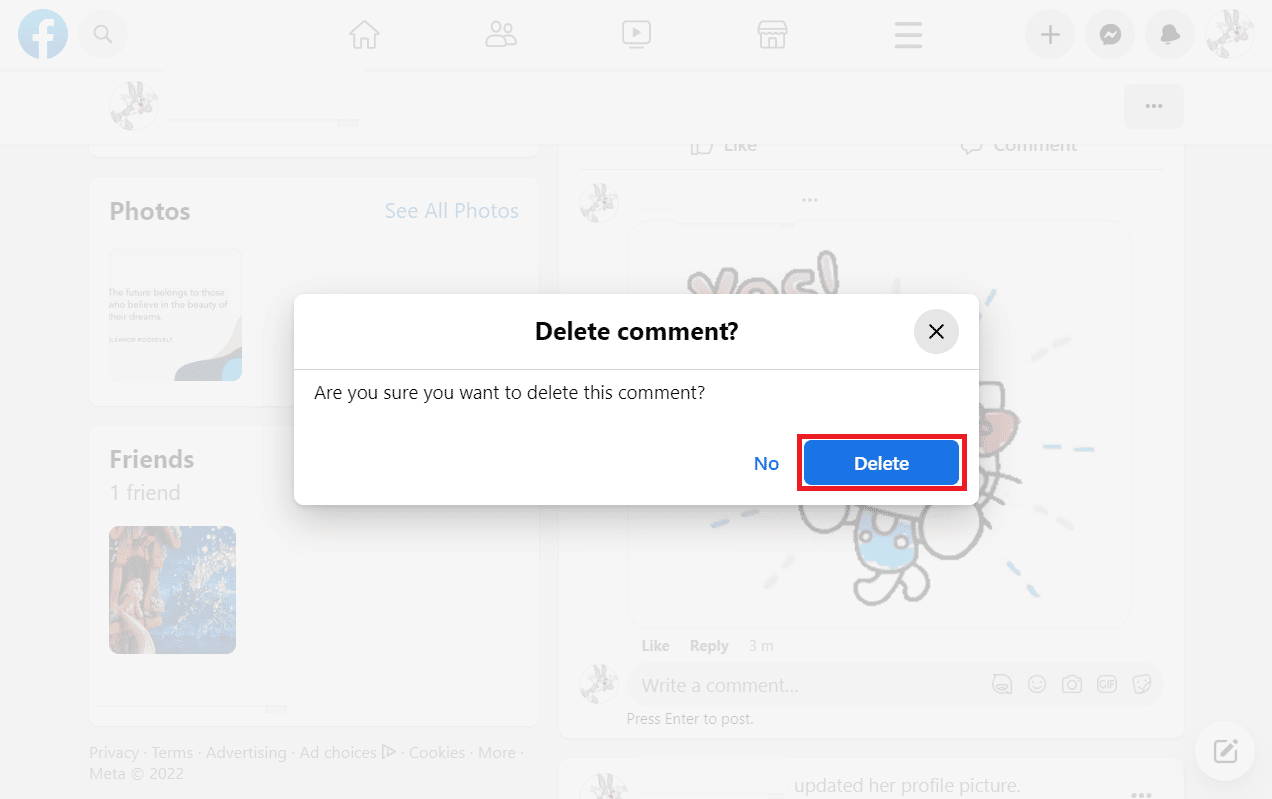
オプション II: モバイルアプリで
1. GIF を削除したい投稿のコメントをタップします。
2. 削除したいGIFを長押しします。
3.削除 をタップします。
![[削除] | [削除] を選択します。 FacebookのコメントでGIFを削除する方法| MessengerでGIFの送信を取り消す](/uploads/article/5819/eMQ8eqgF1mXMao2l.jpeg)
4. ポップアップから [削除]をタップします。
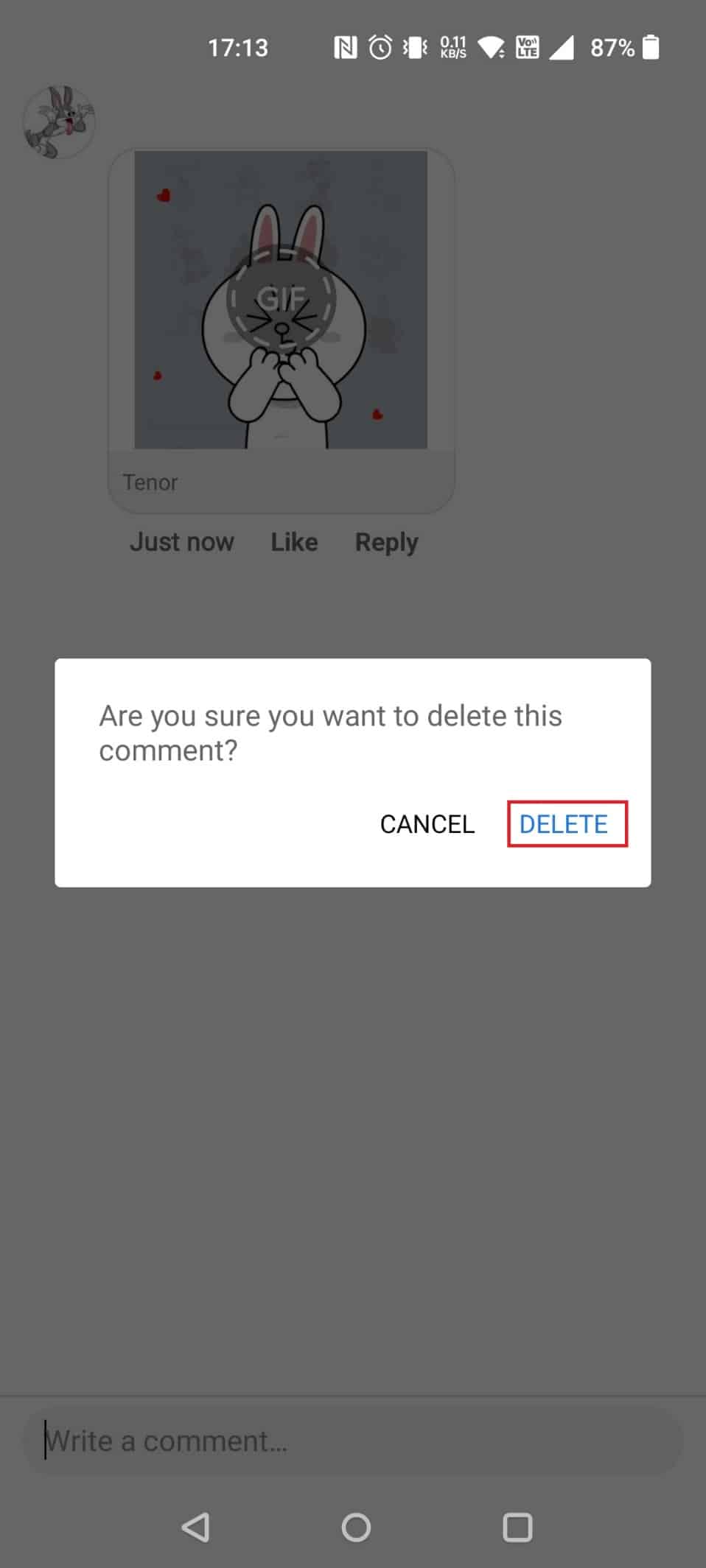
また読む:Googleの写真をアニメーションGIFに変更する方法
FacebookのコメントメッセンジャーにGIFを投稿する方法は?
Facebook コメント メッセンジャーに GIF を投稿するには、次の手順に従います。
1.目的のチャットを開き、テキスト ボックスから絵文字アイコンをタップします。

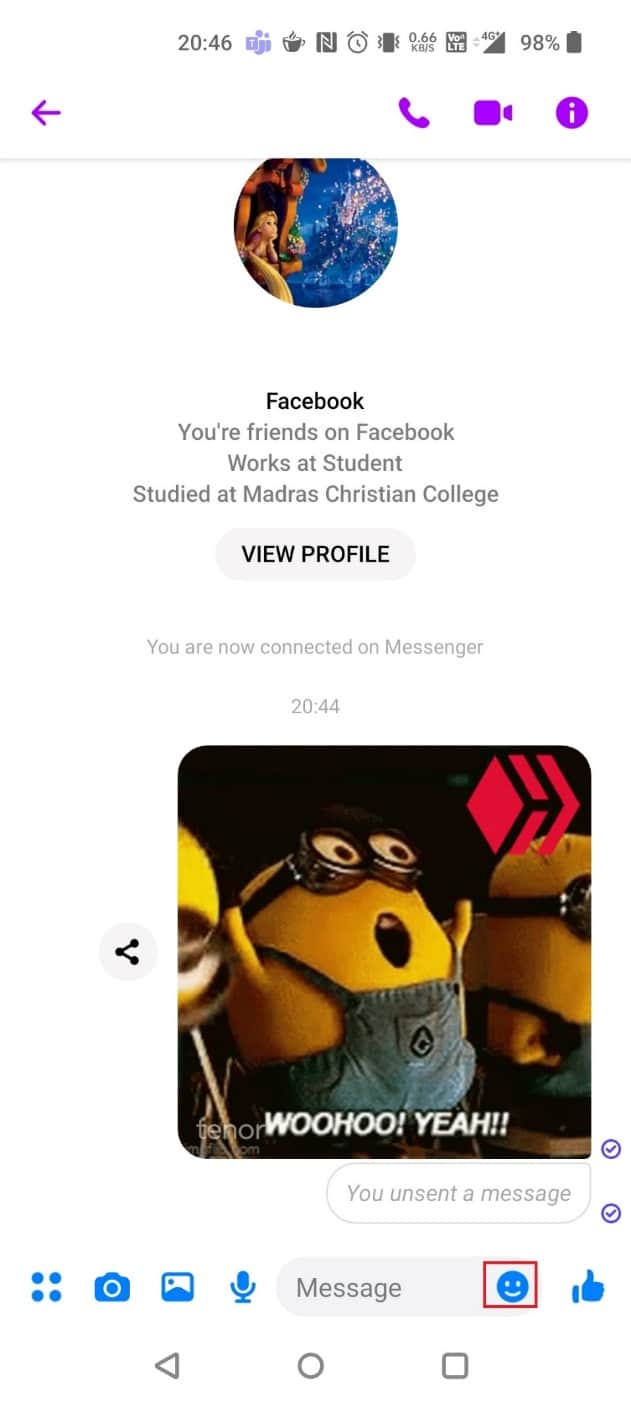
2.さまざまな GIFからメッセージに一致するものを選択します。
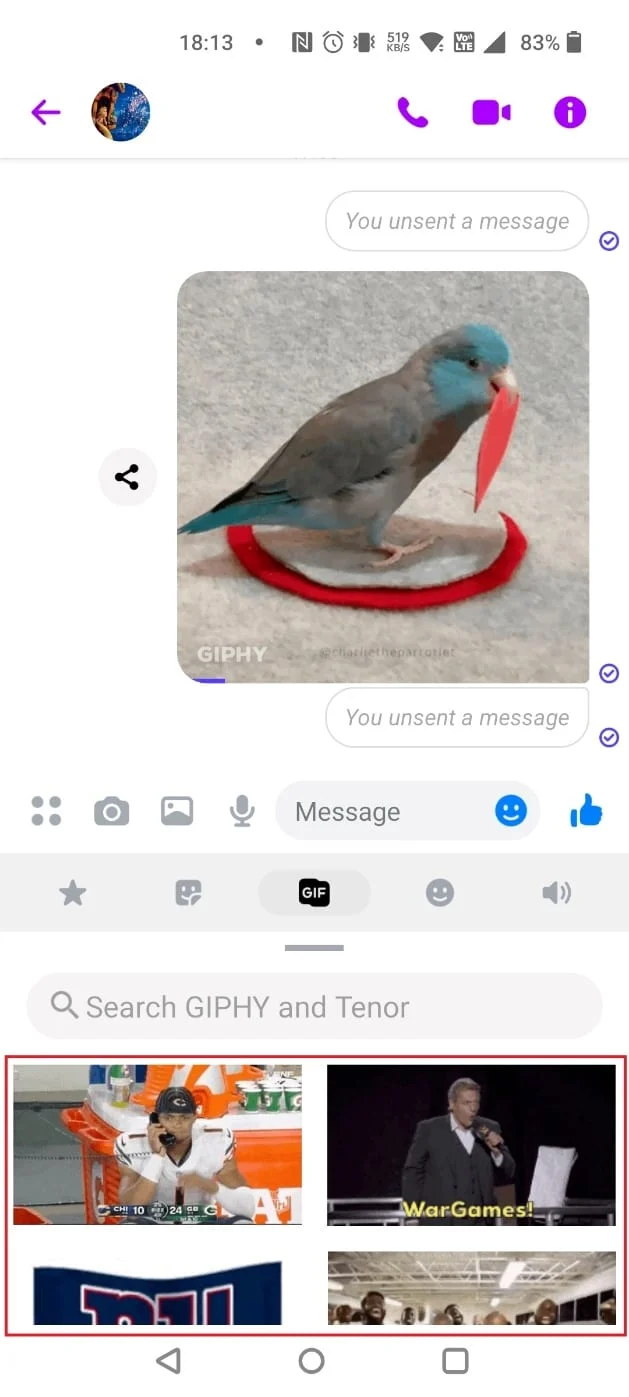
Facebook コメントの GIF を削除する方法
Facebook コメントの GIF を削除する方法については、以下の手順に従ってください。
オプション I: デスクトップ上
1.目的の投稿に移動します。
2.三点アイコン > [削除] をクリックします。
![プロファイル名の横にある 3 つのドットをクリックし、[削除] | [削除] を選択します。 FacebookのコメントでGIFを削除する方法| MessengerでGIFの送信を取り消す](/uploads/article/5819/7xTTwcav1HUsUziw.png)
3. ポップアップから [削除]をクリックします。
オプション II: モバイルアプリで
1. 目的の GIF を削除する投稿のコメントをタップします。
2. GIFを長押しして、 [削除]をタップします。
3. ポップアップから [削除]をタップします。
![プロンプトで [削除] をタップします](/uploads/article/5819/FUmNdEXNHnWfxohC.jpeg)
また読む:Facebookを削除してMessengerを保持できますか?
Facebook AndroidでGIFコメントを削除するにはどうすればよいですか?
Facebook Android で GIF コメントを削除するには、次の手順に従います。
1. Messanger アプリで、投稿の目的のコメントをタップします。
2. GIFを長押しして、[削除]を選択します。
![GIF を長押しして [削除] を選択します。](/uploads/article/5819/7g2jWLzqdp1I7T9U.jpeg)
3. プロンプトで[削除]をタップします。
iPhoneでGIFを削除するにはどうすればよいですか?
iPhoneのメッセンジャーアプリでGIFを削除する方法については、以下の手順に従ってください.
1. 削除したい投稿のコメントをタップします。
2.目的の GIFを長押しして、 [削除] > [削除]をタップします。
![目的の GIF を長押しして、[削除] - [削除] | [削除] をタップします。 MessengerでGIFの送信を取り消す](/uploads/article/5819/bvB3ibUuh7QPekpV.png)
また読む:SlackでGIFを送信する方法
GIF履歴を削除するにはどうすればよいですか?
次の手順に従って、GIF 履歴を削除します。
注: スマートフォンには同じ設定オプションがないため、メーカーによって異なります。 したがって、設定を変更する前に、設定が正しいことを確認してください。 以下の手順は、 OnePlus Nord 5Gで実行されます。
1. デバイスで[設定]を開きます。
2. 下にスワイプして [システム設定] をタップします。
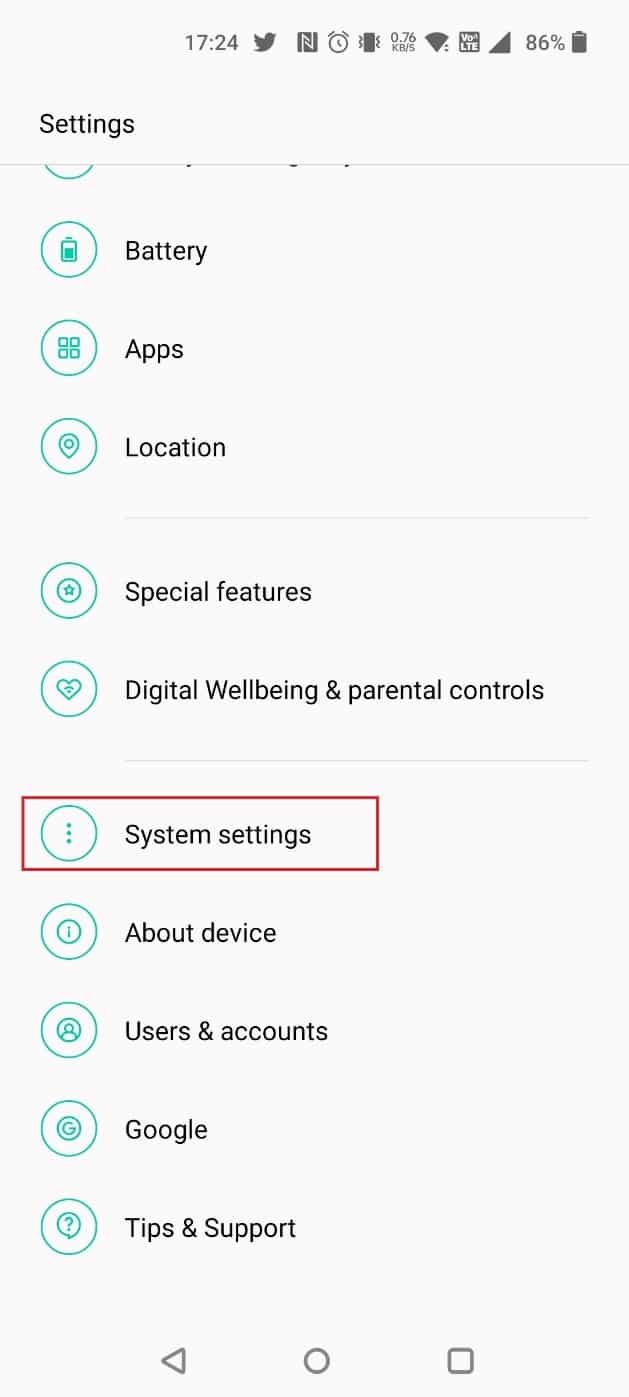
3.キーボードと入力方法をタップします。
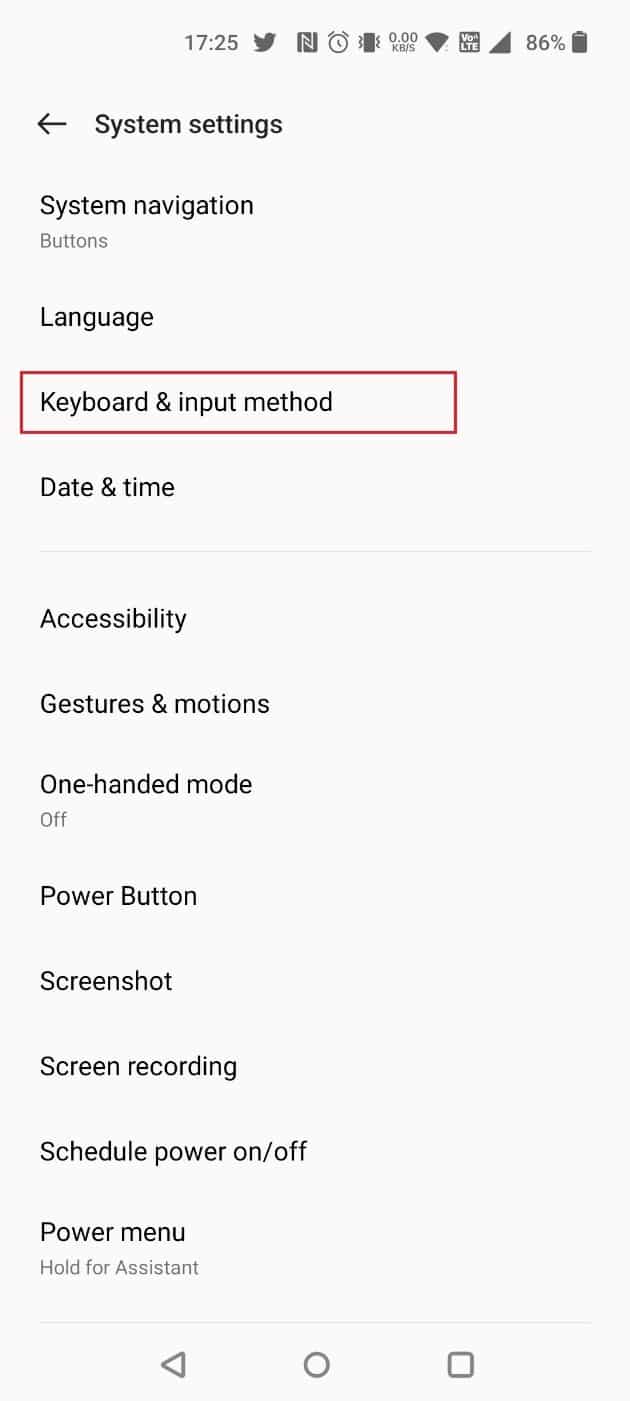
4. 以下に示すように、[利用可能なキーボード] で[Gboard]を選択します。
![[利用可能なキーボード] の下で [Gboard] を選択します。 MessengerでGIFの送信を取り消す](/uploads/article/5819/tYoSyewTNUzRuOow.jpeg)
5. 詳細設定 をタップします。
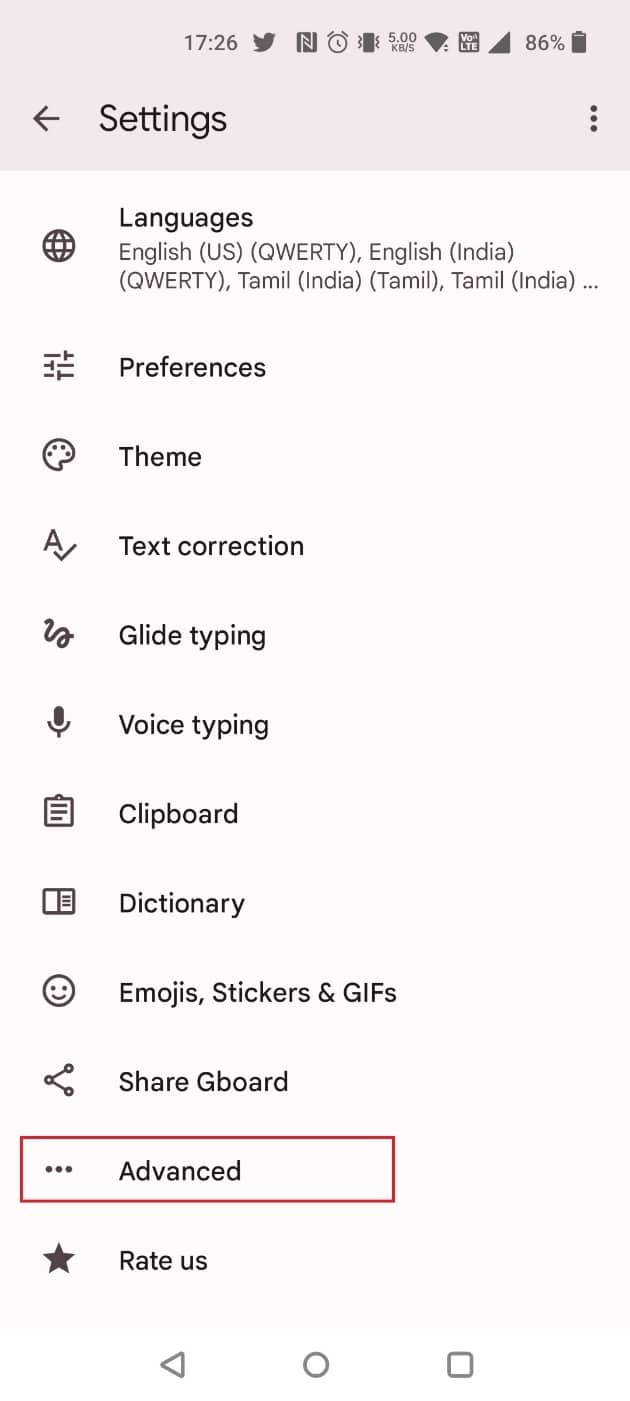
6.学習した単語とデータを削除する をタップします。
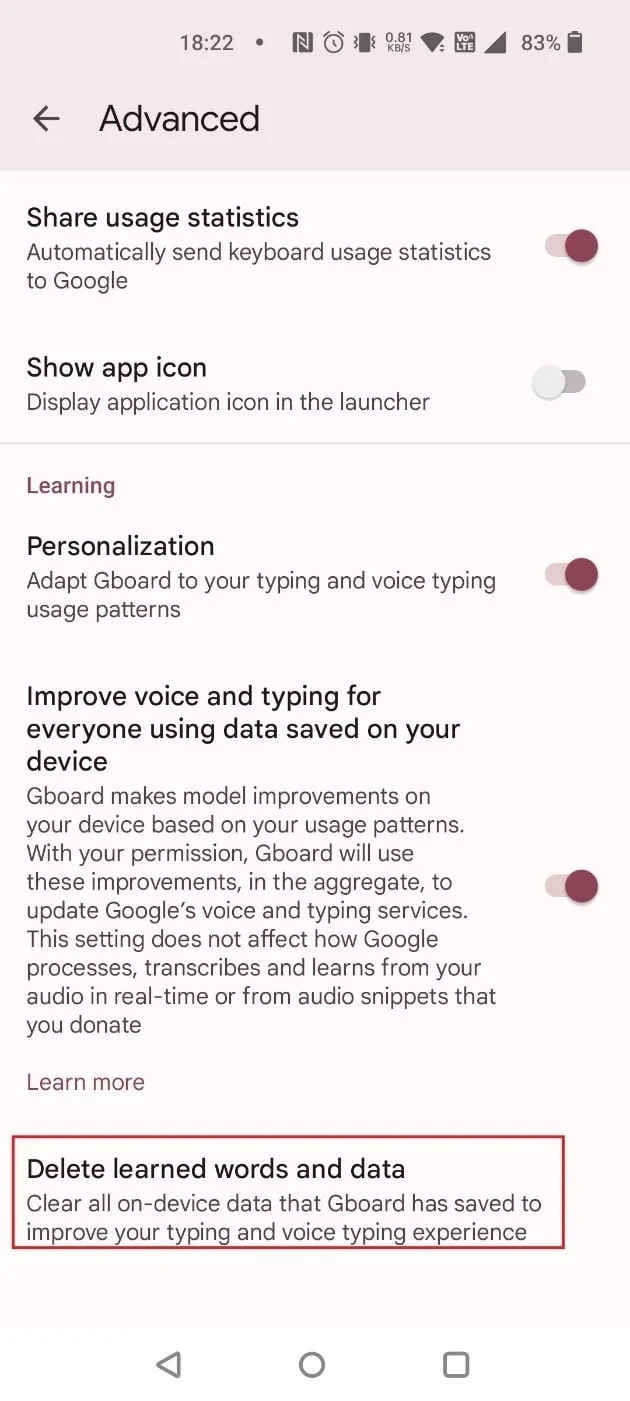
7.コードを入力し、[ OK ] をタップします。
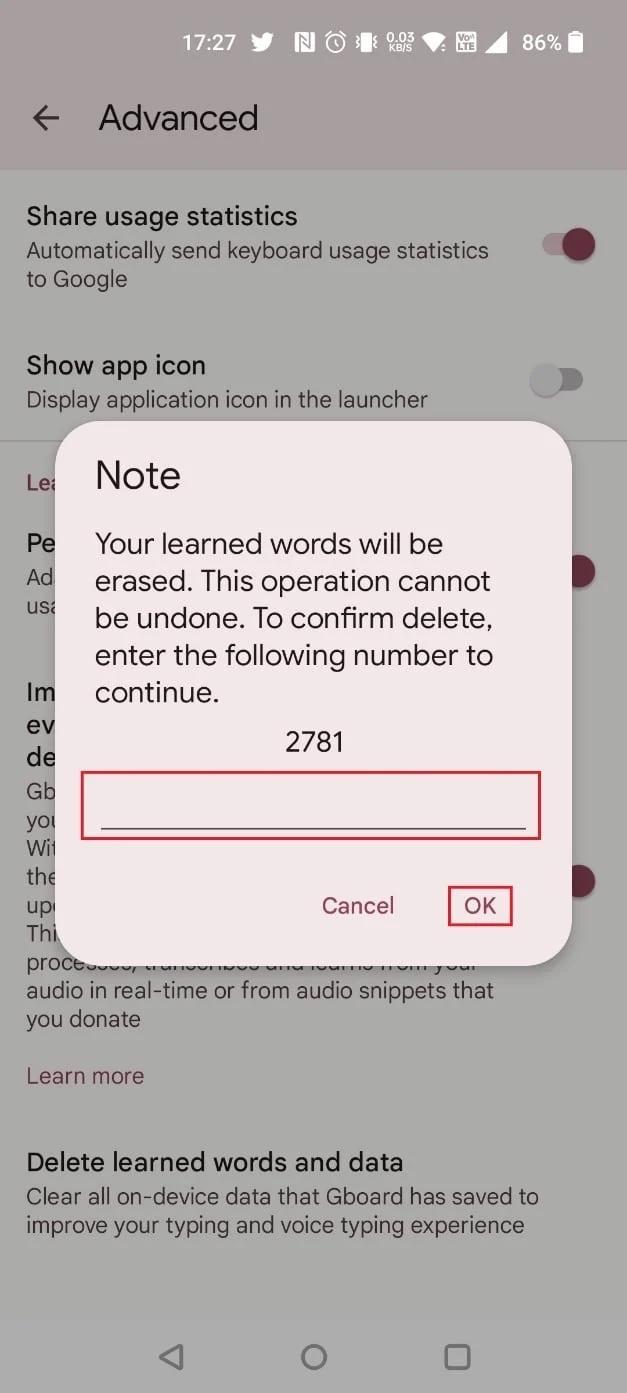
FacebookでGIFを編集するにはどうすればよいですか?
GIF を編集するには、以下のいずれかの方法に従ってください。
オプション I: デスクトップ上
1. GIF 内のプロフィール名の横にある三点アイコンをクリックします。
2.編集をクリックします。
![[編集] | [編集] を選択します。 MessengerでGIFの送信を取り消す](/uploads/article/5819/G3Tmm66leanXwvXk.png)
3.新しいコメントを入力したら、 Enter キーを押して GIF を投稿します。
オプション II: モバイルアプリで
1.コメント欄のGIFを長押し。
2.編集を選択します。
![[編集] | [編集] を選択します。 FacebookのコメントでGIFを削除する方法| MessengerでGIFの送信を取り消す](/uploads/article/5819/It6Kyqe6QuxsGr4z.jpeg)
3.新しいコメントを入力し、[更新] をタップします。
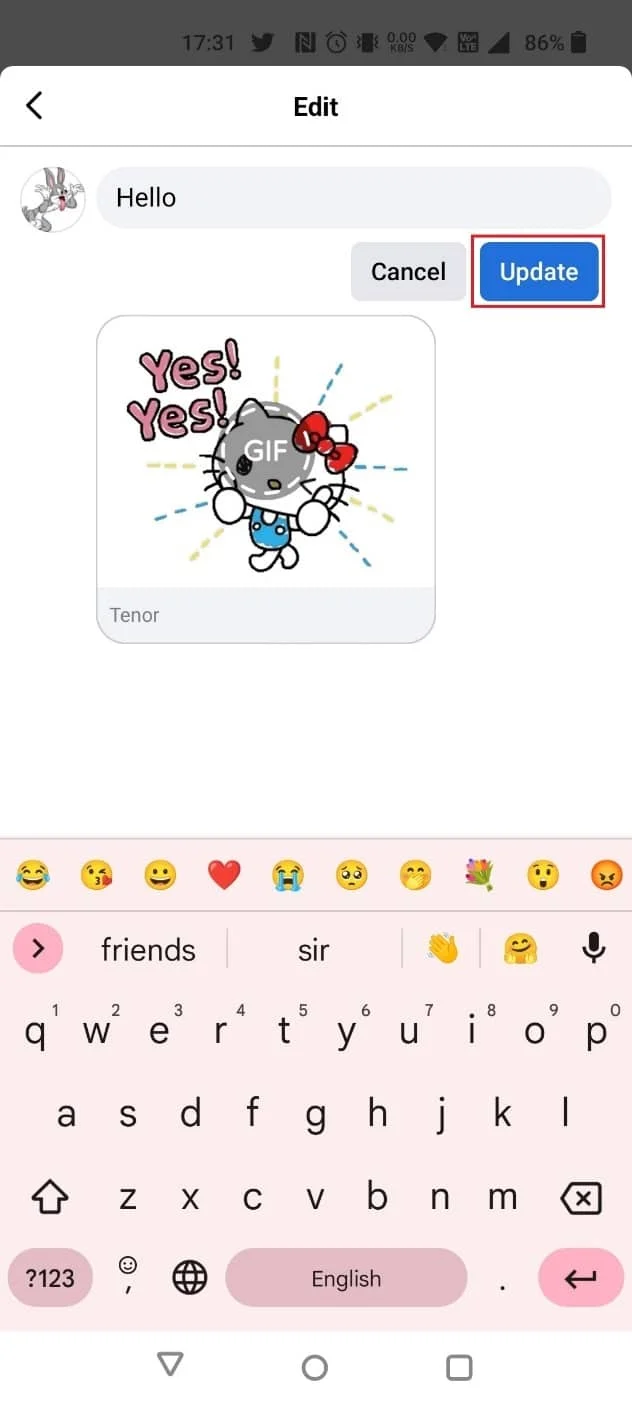
また読む: AndroidフォンでGIFを保存する4つの方法
GIF は Facebook のどこに行ったのですか?
Facebook では、ユーザーは引き続き GIF を共有できます。 ニュースで広まっているもの以外はすべてデマです。
MessengerでGIFの送信を取り消すにはどうすればよいですか?
Messenger で GIF の送信を取り消すには、以下のいずれかの方法に従ってください。
オプション I: デスクトップ上
1. GIF を共有した会話を開きます。
2. 削除する GIF の横にある三点アイコンをクリックし、[削除] を選択します。
3. [ Unsend for everyone ] を選択し、プロンプトで [ Remove ] をクリックします。
![[すべてのユーザーに送信解除] を選択し、プロンプトで [削除] をクリックします | MessengerでGIFの送信を取り消す](/uploads/article/5819/4UT5zDATwNyPLQqq.png)
オプション II: モバイルアプリで
1. 目的の GIF を削除するメッセンジャーで会話を開きます。
2. 削除したいGIFを長押しし、下部にある [その他] をタップします。
3. ポップアップで [削除] をタップします。
4.送信取り消し をタップします。
![[未送信] をタップ | FacebookのコメントでGIFを削除する方法| MessengerでGIFの送信を取り消す](/uploads/article/5819/aj4C5AkXcSdRmq73.jpeg)
推奨:
- AndroidでGmailの自動入力からメールアドレスを削除する方法
- Instagramアカウントからロックアウトされているのはなぜですか?
- 未送信メッセージをオンラインで表示する方法
- AndroidでTwitterからGIFを保存する方法
以上で、Facebook のコメントで GIF を削除する方法と、Messenger で GIF の送信を取り消す方法の詳細な手順を理解していただけたでしょうか。 記事を作成してほしい他のトピックについての質問や提案をお知らせください。 以下のコメントセクションにそれらをドロップして、私たちに知らせてください.
